目次
Macでスクショの保存先を変更する方法
手順① スクショの設定画面を表示
まずは,「shift」「command」「5」の3つのキーを同時に押します。

すると,下のようなスクショの設定画面が表示されます。

手順② オプションタブから保存先を決定する
設定画面の右側にある「オプション▽」をクリックします。

すると,下のような設定画面が表示されます。
デフォルトでは,一番上の「デスクトップ」に保存することになっています。

保存先には,以下が選択できます。
- デスクトップ
- 書類
- クリップボード
- メール
- メッセージ
- プレビュー
- その他の保存先
自分でフォルダを指定したい場合には,「その他の保存先」を選択します。
例えば,「screenshot」というフォルダを作成して,そこに保存することもできます。

以上で,設定は完了となります。
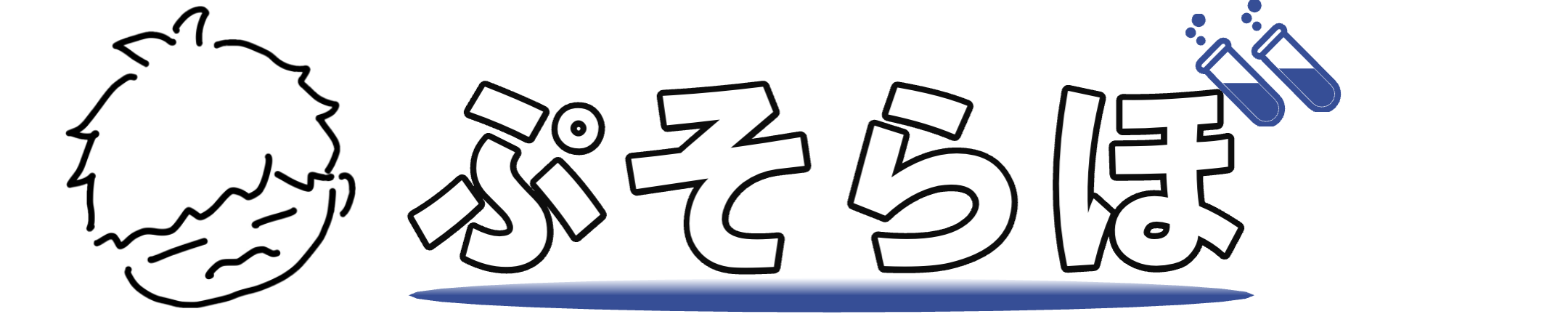




コメント